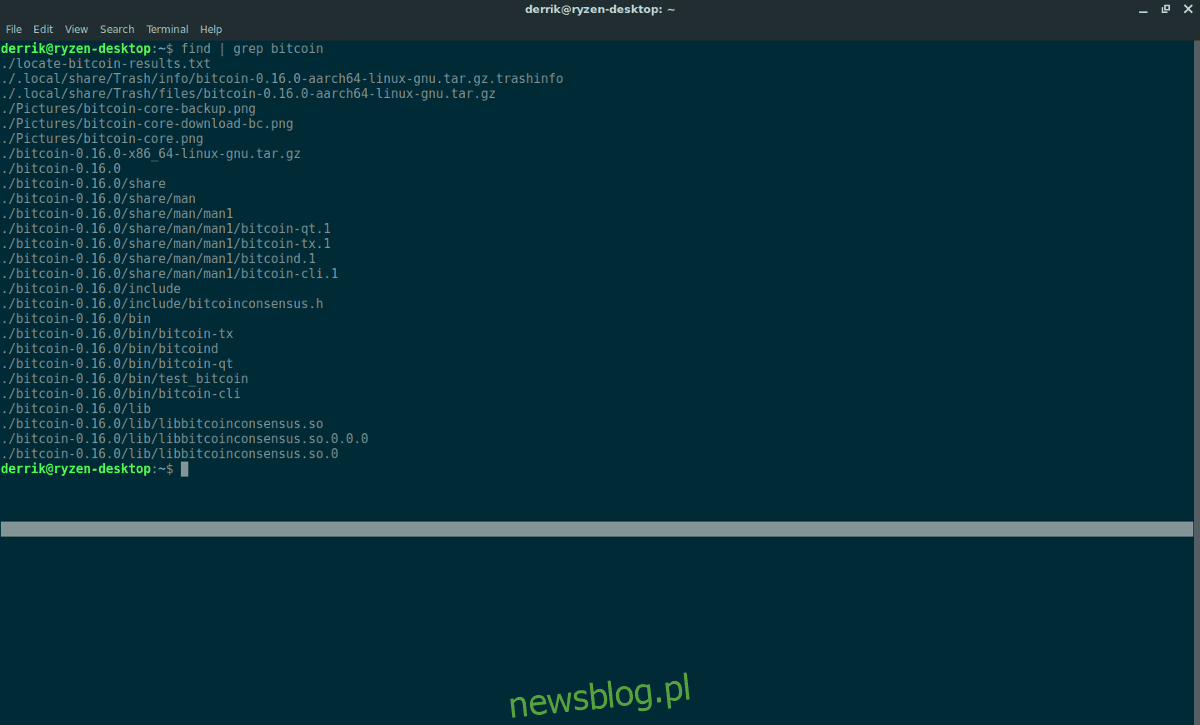
Hầu hết người dùng đang cố gắng tìm tệp và thư mục trên PC Linux đều sử dụng trình quản lý tệp. Thông thường, các công cụ tìm kiếm của trình quản lý tệp có thể tìm thấy những gì người dùng cần – ở một mức độ nào đó. Vấn đề là chúng có thể chậm và kén chọn. Để tìm kiếm tệp nâng cao hơn trên Linux, hãy cân nhắc truy cập thiết bị đầu cuối.
CẢNH BÁO SPOILER: Cuộn xuống và xem video hướng dẫn ở cuối bài viết này.
Trong hướng dẫn này, chúng tôi sẽ đề cập đến một số cách dễ dàng để tìm tệp và thư mục một cách nhanh chóng và hiệu quả bằng thiết bị đầu cuối Linux.
1. Tìm và Grep
Find là một công cụ tìm kiếm mạnh mẽ dành cho máy tính để bàn Linux. Nó hoạt động trên dòng lệnh bằng cách chạy các truy vấn tìm kiếm dựa trên các từ khóa do người dùng chỉ định. Việc tìm kiếm rất phức tạp và kết quả là nhiều người sử dụng nó. Đây là cách sử dụng find. Đầu tiên, mở terminal và chạy find. Bạn sẽ nhận thấy rằng công cụ này liệt kê hầu hết mọi tệp trên máy tính của bạn. Thật tốt khi tìm thấy nhiều trình duyệt, nhưng vấn đề khi chạy theo cách này là bạn sẽ không bao giờ có thể tìm thấy những gì bạn đang tìm kiếm.
Để tận dụng tối đa công cụ tìm kiếm, hãy cân nhắc kết hợp nó với một số lệnh. Đặc biệt là grep. Grep cũng rất mạnh mẽ và với nó, người dùng có thể lọc ra các từ khóa cụ thể. Kết hợp điều này với find là một sự kết hợp tuyệt vời. Ví dụ: để tìm các tệp và thư mục được đánh dấu là tệp “bitcoin” trên máy tính Linux:
tìm | grep bitcoin
Grep lọc ra tìm kiếm và chỉ hiển thị cho chúng tôi kết quả có chứa từ khóa ‘bitcoin’.
Nó cũng hoạt động với các phần mở rộng tập tin cụ thể. Ví dụ: để tìm mọi PNG trên PC Linux của bạn, hãy chạy find và grep như sau:
find | grep .png
Có thể có rất nhiều tệp PNG trên PC Linux của bạn, vì vậy, để làm cho danh sách trở nên thân thiện với người dùng hơn, hãy sử dụng thêm lệnh thứ ba.
find | grep .png | more
2. định vị
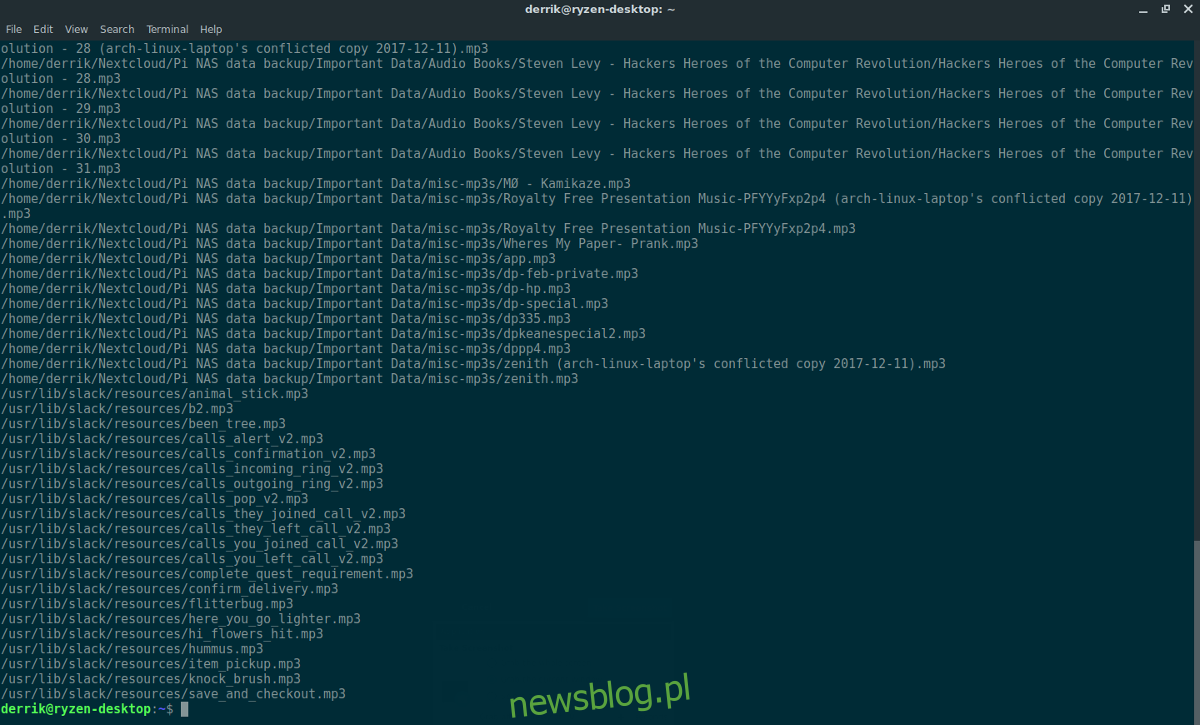
Mlocate là một lệnh rất hữu ích khác. Nó có thể thân thiện với người dùng hơn tôi tìm thấy. Bản địa hóa hoạt động tốt hơn vì nó cho phép tìm kiếm từ khóa tốt hơn. Không cần tùy chọn lệnh bổ sung hoặc những thứ như grep để làm điều này. Thật không may, công cụ bản địa hóa không được cài đặt sẵn trên mọi bản phân phối Linux. Đây là cách thiết lập nó. Vui lòng cài đặt phần mềm trên máy tính của bạn trước.
Ubuntu
sudo apt install mlocate
Debian
sudo apt-get install mlocate
Vòm Linux
sudo pacman -S mlocate
mũ phớt
sudo dnf install mlocate
mởSUSE
sudo zypper install mlocate
Sau khi cài đặt phần mềm, hãy mở terminal và sử dụng lệnh updatedb để tạo cơ sở dữ liệu mới. Cần phải tạo một cơ sở dữ liệu mới nếu không lệnh định vị sẽ thất bại và thất bại. Lưu ý rằng cơ sở dữ liệu quét TẤT CẢ CÁC TẬP TIN trên máy của bạn, vì vậy nó cần được chạy với quyền root chứ không phải lệnh người dùng thông thường.
sudo updatedb
Lệnh updateb mất khá nhiều thời gian tùy thuộc vào tốc độ của ổ cứng cũng như số lượng tệp trên hệ thống của bạn. Để terminal mở và chạy lệnh. Bạn sẽ biết rằng cơ sở dữ liệu đã sẵn sàng hoạt động khi thiết bị đầu cuối chấp nhận nhập lại văn bản.
Để tìm kiếm bằng công cụ vị trí, hãy làm theo ví dụ bên dưới. Đảm bảo thay đổi “tên tệp” hoặc “từ khóa” thành cụm từ tìm kiếm của riêng bạn vì đây chỉ là các phần giữ chỗ.
locate filename
hoặc
locate keyword
hoặc
locate "*.FileExtension"
Khi bạn nhập cụm từ tìm kiếm, định vị sẽ kiểm tra cơ sở dữ liệu và trả về kết quả. Nếu có nhiều thứ cần xem xét, hãy cân nhắc tải kết quả lên tệp văn bản để xem sau.
locate keyword >> locate-keyword-results.txt
Lọc tệp văn bản Mlocate
Chuyển hướng kết quả tìm kiếm sang tệp văn bản là một cách tốt để lưu trữ kết quả tìm kiếm nổi bật để sử dụng trong tương lai. Nếu bạn muốn lọc các kết quả tìm kiếm này, hãy thử sử dụng kết hợp cat và grep.
Ví dụ: để lọc các kết quả tìm kiếm trước đó để định vị tất cả các tệp MP3 trên máy tính của tôi, lệnh là:
cat locate-mp3-results.txt | grep "mp3 keyword"
Grep sẽ lọc ra chính xác tệp mà nó cần.
3. LS và Grep
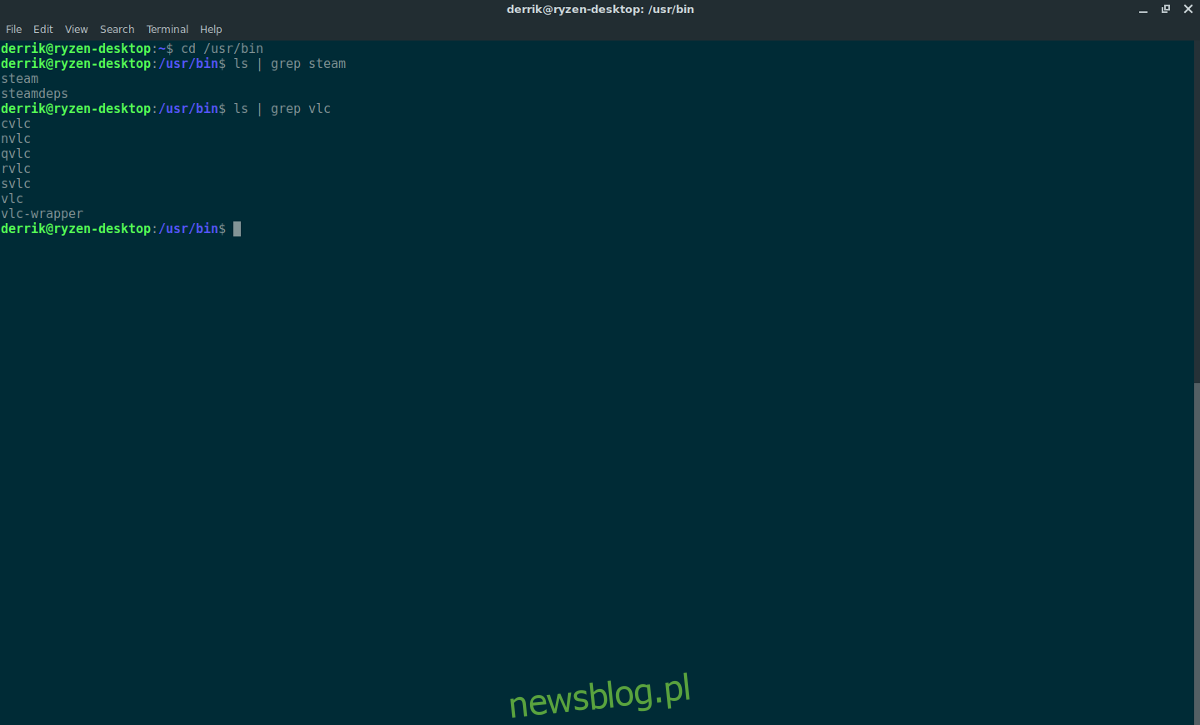
Ngoài việc sử dụng công cụ tìm kiếm để tìm kiếm PC Linux của bạn, còn có nhiều cách khác để tìm kiếm tệp. Cách chính để thực hiện việc này trong thiết bị đầu cuối là sử dụng lệnh ls (còn gọi là Danh sách). Công cụ này đơn giản nhưng hiển thị tất cả các mặt hàng trong danh mục. Điều này có thể rất hữu ích nếu bạn muốn tìm một thư mục cụ thể. Tuy nhiên, một mình ls có thể cực kỳ kém hiệu quả. Để cải thiện lệnh này, hãy cân nhắc kết hợp nó với grep. Bằng cách này, việc lọc ra các thư mục hoặc tệp bạn đang tìm kiếm sẽ dễ dàng hơn. Hoặc ít nhất là lọc nó xuống một vài từ khóa.
Đầu tiên, sử dụng lệnh cd để điều hướng đến thư mục mà bạn đang tìm kiếm các tệp hoặc thư mục cụ thể.
Sau đó kết hợp ls và grep.
ls | grep keyword
Ngoài ra, yêu cầu ls tiết lộ các thư mục ẩn bằng cách sử dụng:
ls -a | grep keyword
